Das folgende Tutorial erklärt Ihnen die Sicherung und Wiederherstellung Ihrer MS SQL Server 2008 Datenbank mit dem Microsoft SQL Server Management Studio.
Microsoft SQL Server Management Studio Express (SSMSE) Dabei handelt es sich um ein kostenloses grafisches Open-Source-Verwaltungstool, mit dem Sie Ihre SQL Server 2008 Express Edition verwalten können. Sie können diese Sicherungen später verwenden, wenn eine Katastrophe eintritt. Es ist immer besser, Ihre Datenbank zu sichern, da Sie nie wissen, ob die Informationen verloren gehen oder die Datenbank beschädigt wird.
Die Sicherungsdatei, die Sie herunterladen, muss die Dateierweiterung .bak haben. Die Datenbank wird auf den gemeinsam genutzten Servern gespeichert, die Sicherungen werden auf dem Server selbst erstellt. Wenn Sie eine Kopie von Ihr Server-Backup, dann müssen Sie sich möglicherweise an das Windows-Support-Team wenden.
Um Ihre MS SQL Server 2008-Datenbank auf Ihrer dedizierten Windows-Server-Hosting-Plattform zu sichern, führen Sie die folgenden Schritte aus:
Zunächst müssen Sie das Microsoft SQL Server Management Studio auf Ihrem lokalen Rechner konfigurieren. Wenn Sie es nicht haben, können Sie es von der folgenden Stelle herunterladen.
http://www.microsoft.com/downloads/en/details.aspx?familyid=6053C6F8-82C8-479C-B25B-9ACA13141C9E&displaylang=en
Schritt 1 :Öffnen Sie Ihr Microsoft SQL Server Management Studio, je nachdem, was Sie bevorzugen, Standard- oder Express-Edition.
Schritt 2 :Melden Sie sich einfach mit Ihrem Datenbankbenutzernamen und -passwort bei Ihrer MS SQL-Serverdatenbank an.
Schritt 3 :Datenbank auswählen>> Rechtsklick>> Aufgaben>> Sichern [wie im Bild unten gezeigt]:
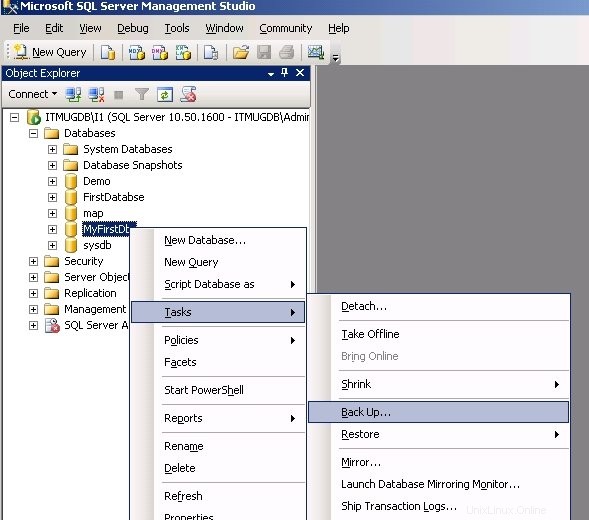
Sobald Sie auf „Backup klicken ” Das folgende Fenster zum Sichern der Datenbank wird angezeigt
Schritt 4 :Wählen Sie die folgenden Optionen aus:
- Sicherungstyp:Vollständig
- Unter Ziel Backup to:Disk
Schritt 5 :Klicken Sie nun auf die Schaltfläche „Hinzufügen ” Button erscheint das folgende Fenster zur Auswahl des Pfades und Dateinamens für die Datenbanksicherungsdatei
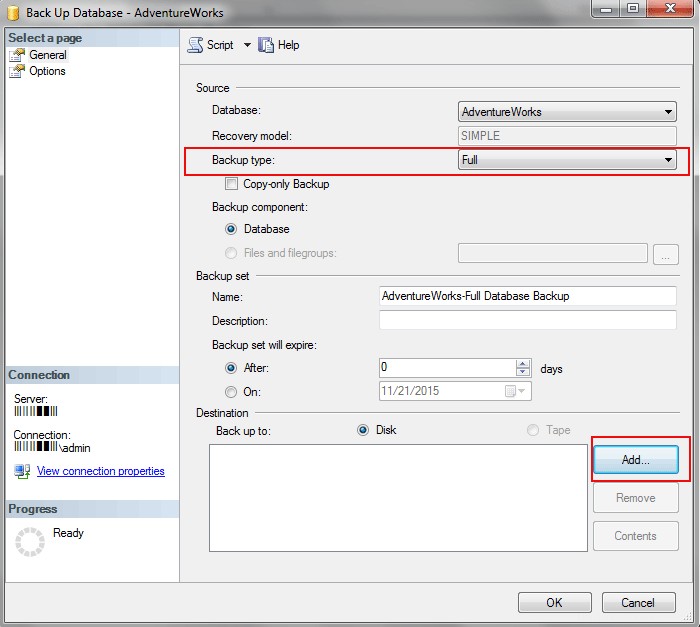
Schritt 6 :Wählen Sie den Zielordner für die Sicherungsdatei aus und geben Sie den „Dateinamen ein “ mit .bak Erweiterung [wie im Bild unten gezeigt]:
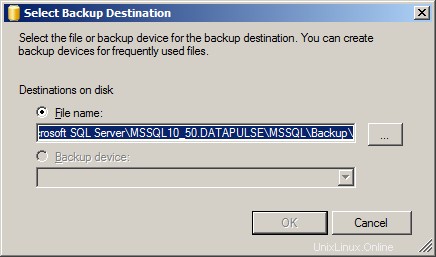
Stellen Sie sicher, dass Sie die .bak-Datei Ihrer MS SQL-Datenbank im MSSQL-Sicherungsordner ablegen.
Schritt 7 :Klicken Sie auf OK Schaltfläche, um die Sicherung Ihrer MS SQL Server 2008-Datenbank abzuschließen. Nach erfolgreichem Abschluss der Datenbanksicherung erscheint das folgende Bestätigungsfenster mit der Meldung „Die Sicherung der Datenbank „IhrDatenbankname“ wurde erfolgreich abgeschlossen. [wie im Bild unten gezeigt]:
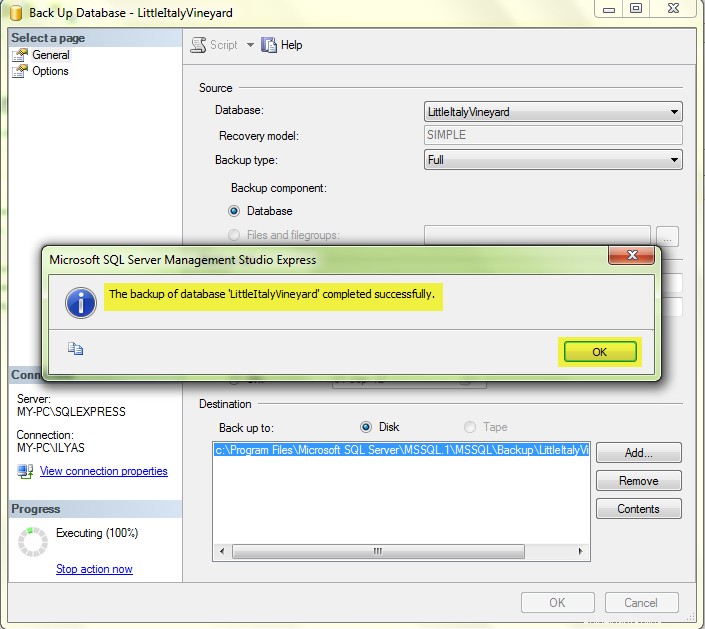
Wenn Sie den oben gezeigten Schritten folgen, können Sie ein erfolgreiches Backup Ihrer MS SQL Server 2008-Datenbank in den gewünschten Ordner erstellen.
Wie stellt man die Sicherungsdatei der MS SQL Server 2008-Datenbank wieder her?
Um eine Datenbank aus einer Sicherungsdatei wiederherzustellen, gehen Sie wie folgt vor:
Schritt 1 :Öffnen Sie Ihr Microsoft SQL Server Management Studio Express und stellen Sie eine Verbindung zu Ihrer Datenbank her.
Schritt 2 :Datenbank auswählen>> Rechtsklick>> Aufgaben>> Wiederherstellen>> Datenbank [wie im Bild unten gezeigt]:
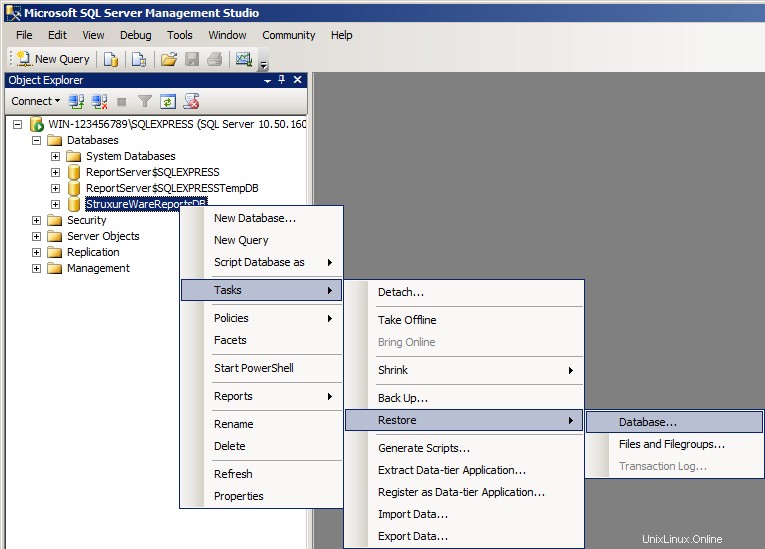
Schritt 3 :Die folgende „Datenbank wiederherstellen “ Fenster erscheinen. Wählen Sie „Von Gerät“ unter „Quelle für Wiederherstellung“ und klicken Sie auf die Schaltfläche davor, um den Speicherort der Datei anzugeben [wie im Bild unten gezeigt]:
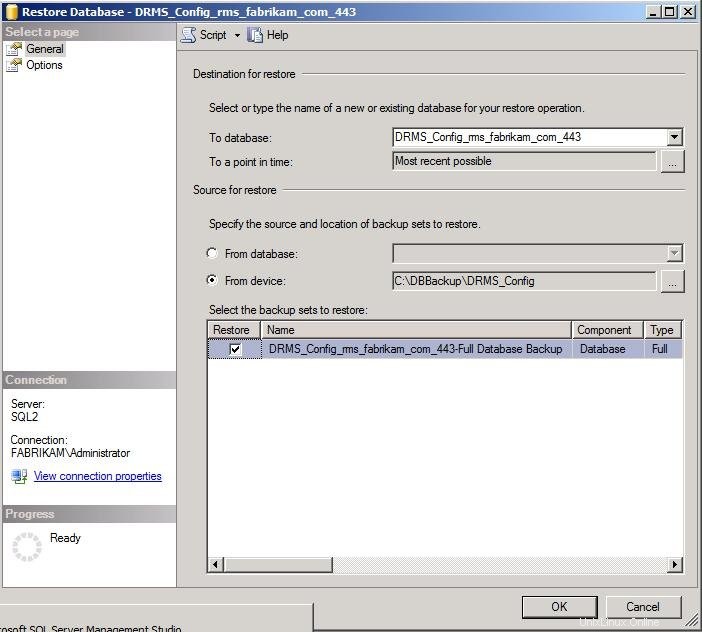
Schritt 4 :Wählen Sie die Option „Datenträger als Datei sichern“ und klicken Sie auf Hinzufügen Schaltfläche, um den Speicherort der Sicherungsdatei hinzuzufügen [wie im Bild unten gezeigt]:
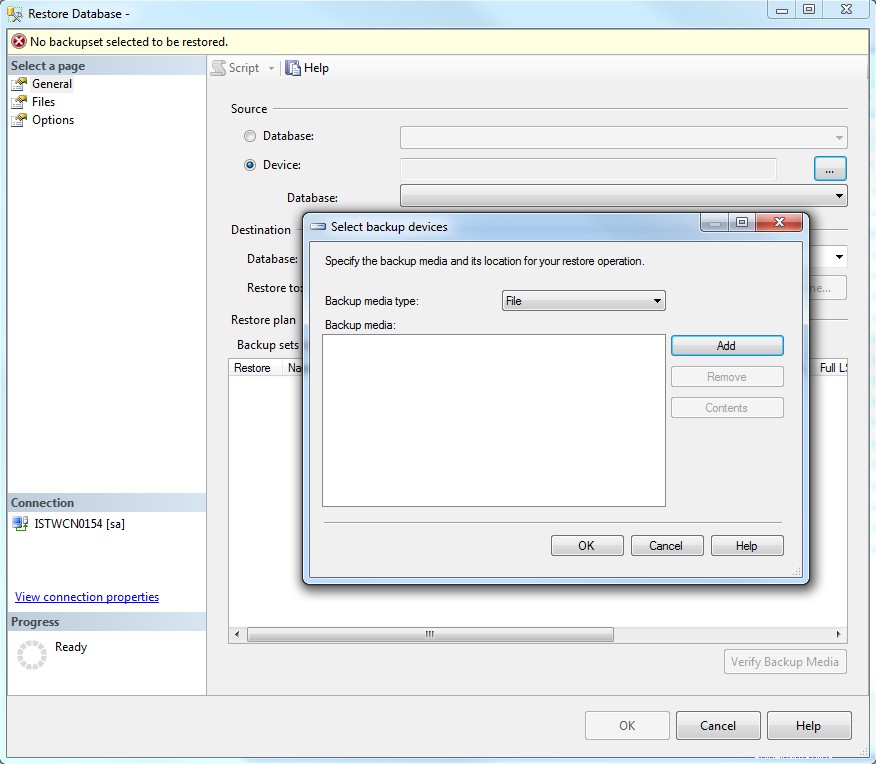
Schritt 5 :Wählen Sie die Sicherungsdatei aus, die Sie wiederherstellen möchten, und klicken Sie auf OK Schaltfläche [wie im Bild unten gezeigt]:
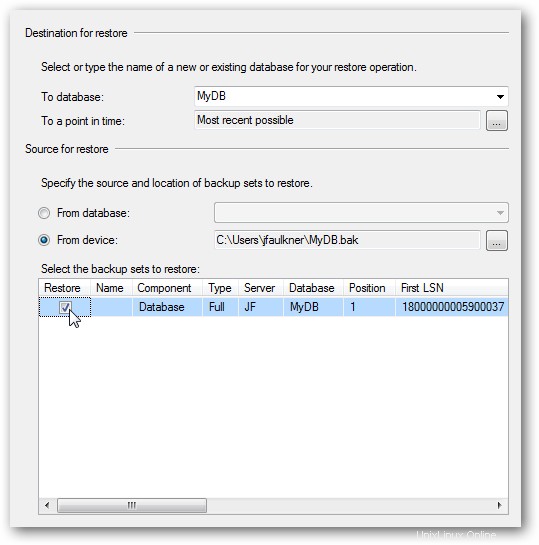
Das war's! Sie erhalten das Bestätigungsfenster mit der Meldung „Die Wiederherstellung der Datenbank „IhrDatenbankname“ wurde erfolgreich abgeschlossen.“ Jetzt kennen Sie das Verfahren zum Sichern und Wiederherstellen der MS SQL Server 2008-Datenbank.
Gefällt Ihnen dieser Beitrag?
Teilen Sie es auf Ihrem Profil in sozialen Netzwerken (Facebook, Twitter &Google+) und erhalten Sie einen pauschalen 10 % wiederkehrenden Rabatt auf unserem VPS-Hosting und dedizierten Servern. Senden Sie uns den freigegebenen Link per E-Mail an:[email protected] oder sprechen Sie jetzt mit unserem Live-Chat-Operator, indem Sie auf „Live-Chat“ klicken Scroller auf der linken Seite dieser Seite und wir stellen Ihnen den Rabattcoupon sofort zur Verfügung!